华硕笔记本升级win11错误代码0xC1900101或0x80070002的解决方法 华硕笔记本win11升级失败解决方法
更新时间:2024-12-17 14:40:40作者:jiang
华硕笔记本升级至Windows 11时出现错误代码0xC1900101或0x80070002是一种常见情况,这可能是由于设备驱动程序或系统文件的兼容性问题所致,为了解决这个问题,我们可以尝试更新设备驱动程序、清理临时文件、关闭安全软件等方法来解决华硕笔记本Win11升级失败的情况。接下来我们将详细介绍这些解决方法,希望能帮助您顺利完成系统升级。
现在只要硬件符合win11的要求,都可以升级windows11系统。不过有华硕笔记本用户发现使用win11升级助手安装win11系统时出现了错误代码0xC1900101或0x80070002。针对此问题,华硕官方给出了修复方法,下面一起来看看华硕笔记本win11升级失败解决方法。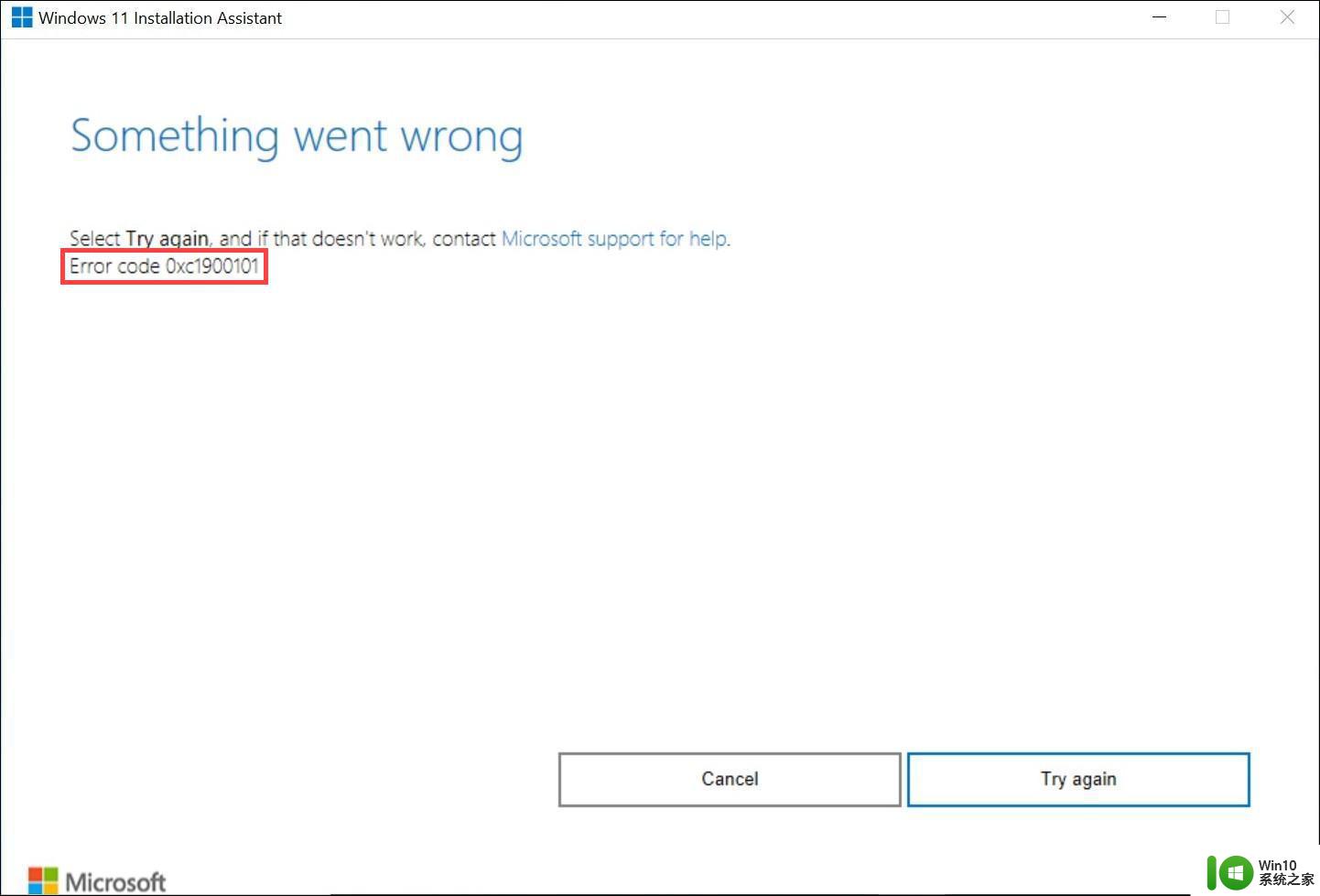
华硕官方修复方法:
在将windows10升级到windows11出现错误代码0xC1900101或0x80070002时,可以更新华硕系统控制接口驱动,更新ASUS System Control Interface Driver至v3.0.22.0 / v1.0.46.0,即可修复这两个升级错误,然后就以成功升级Windows11操作系统。一、查看驱动支持的机型并下载对应的驱动
1、ASUS System Control Interface V3 查看V3支持的型号列表 点击下载V32、ASUS System Control Interface V1 查看V1支持的型号列表 点击下载V1
二、华硕系统控制接口驱动安装步骤
1、以V3为例,V1安装步骤类似,下载并安装最新的ASUS System Control Interface V3驱动程序。下载文件后,双击【ASUSSystemControlInterfaceV3.exe】文件开始安装①。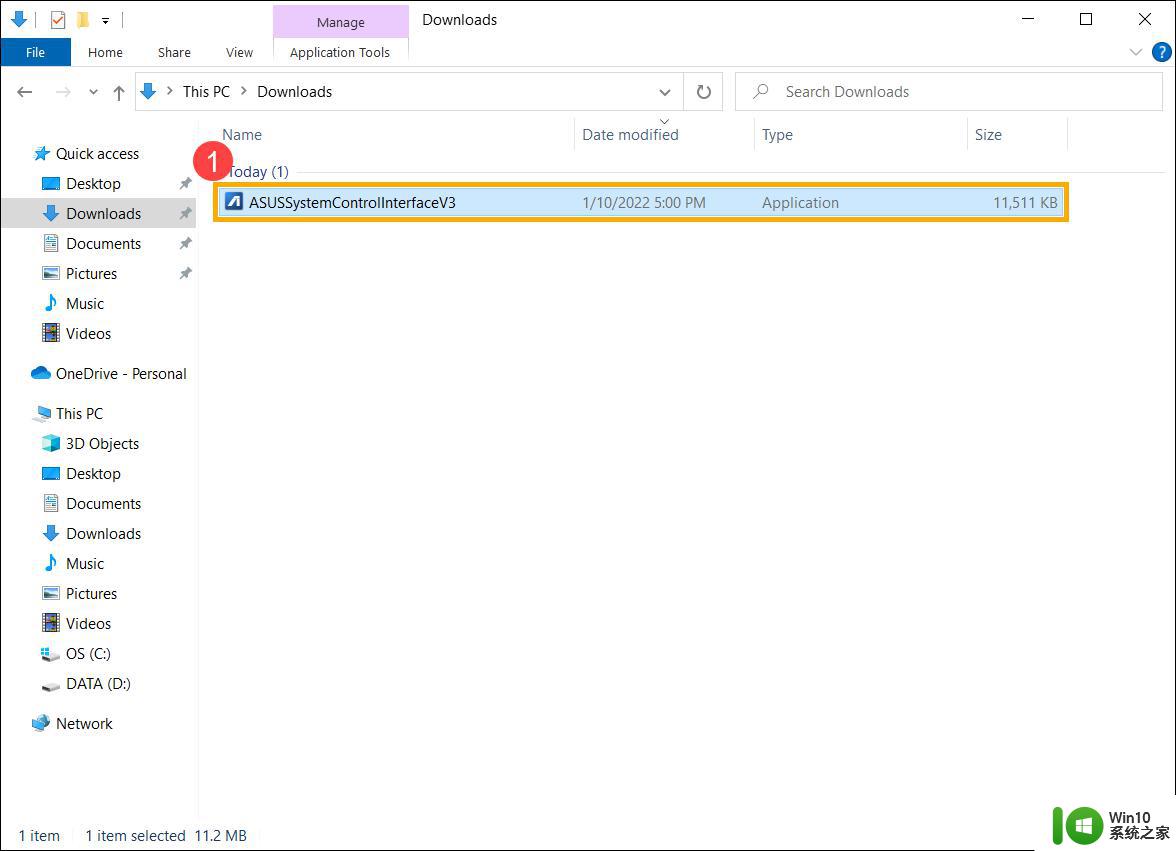
2、按照图片指示接受许可协议并处理安装。点击Next下一步。点击Install安装
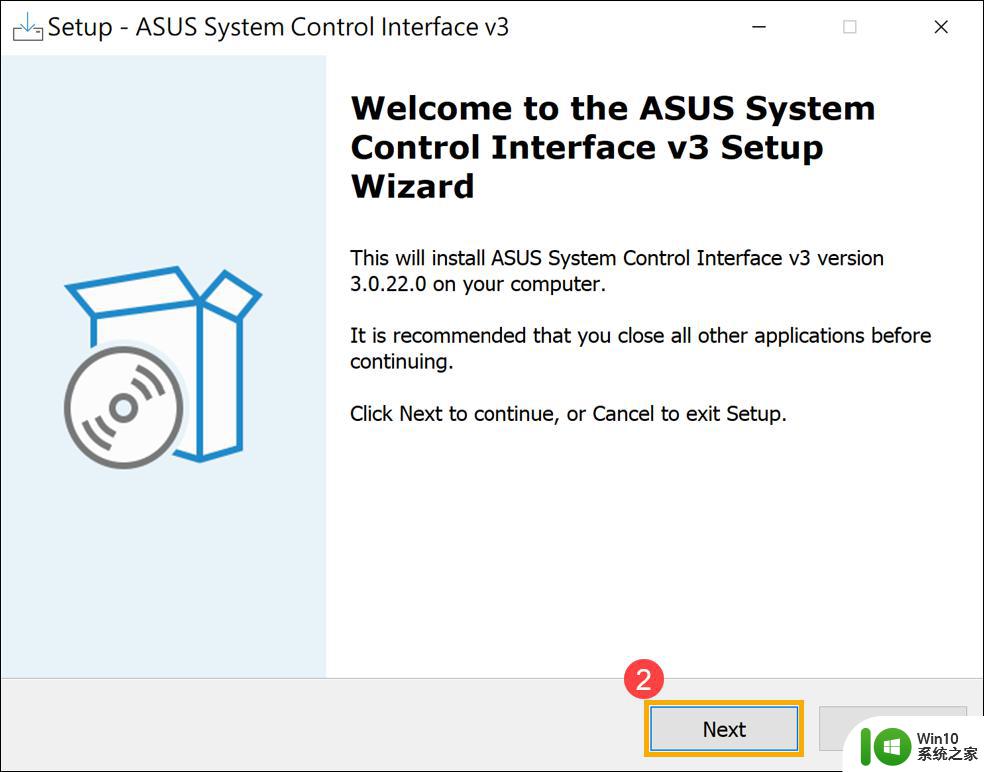
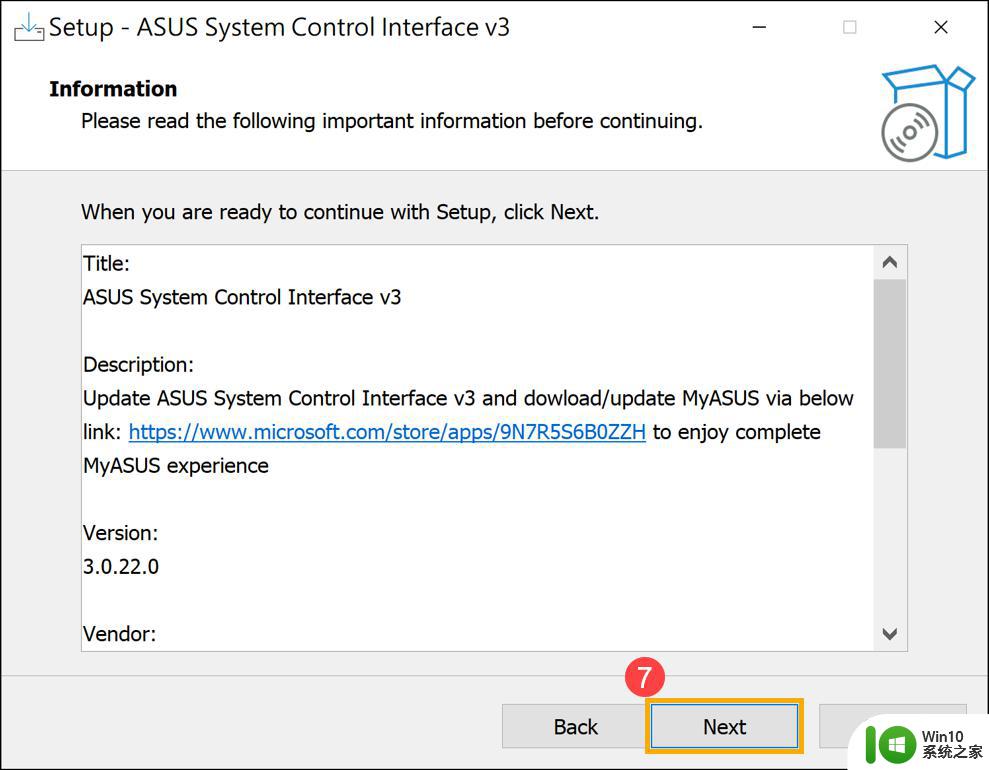

3、点击【完成】⑩并重启设备完成安装。
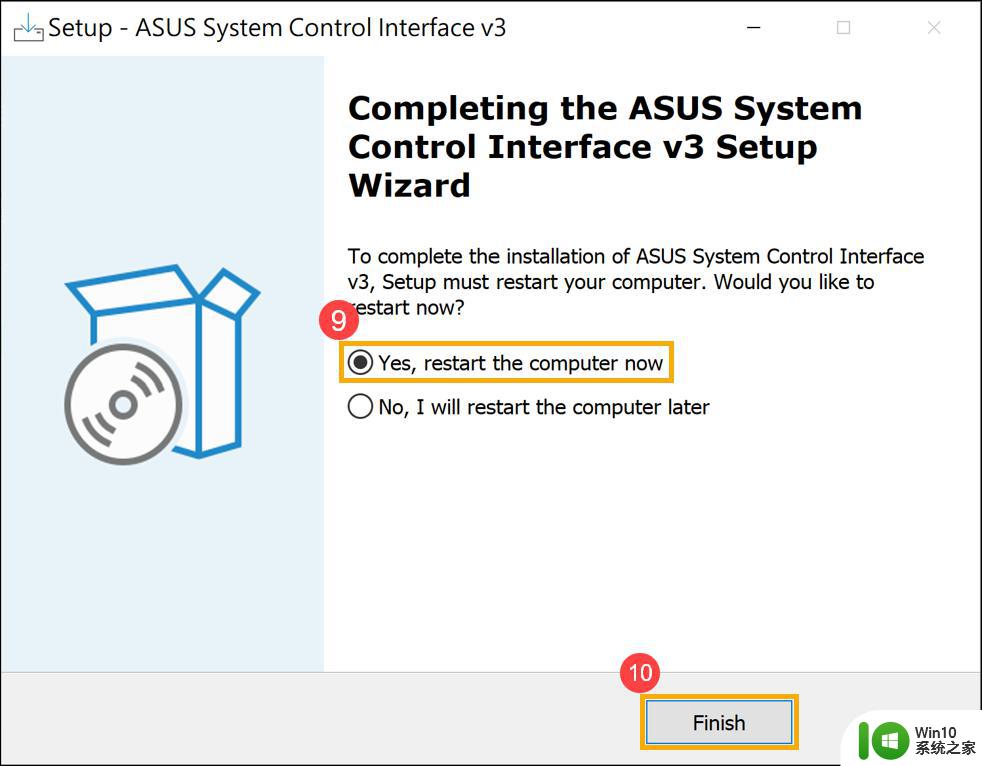
4、重启后,右击【开始】图标⑪,然后选择【设备管理器】⑫。
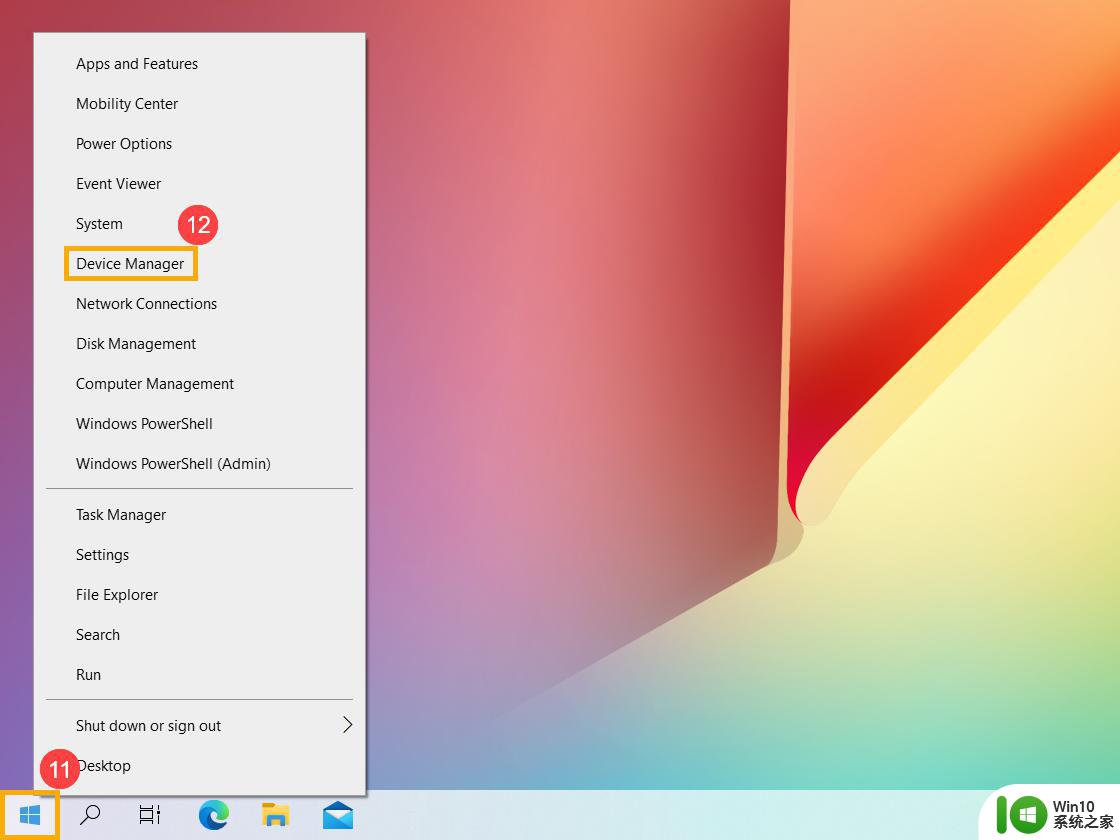
5、在系统设备分类中,双击【华硕系统控制界面】⑬,然后选择【驱动】选项卡⑭查看【驱动版本】⑮。
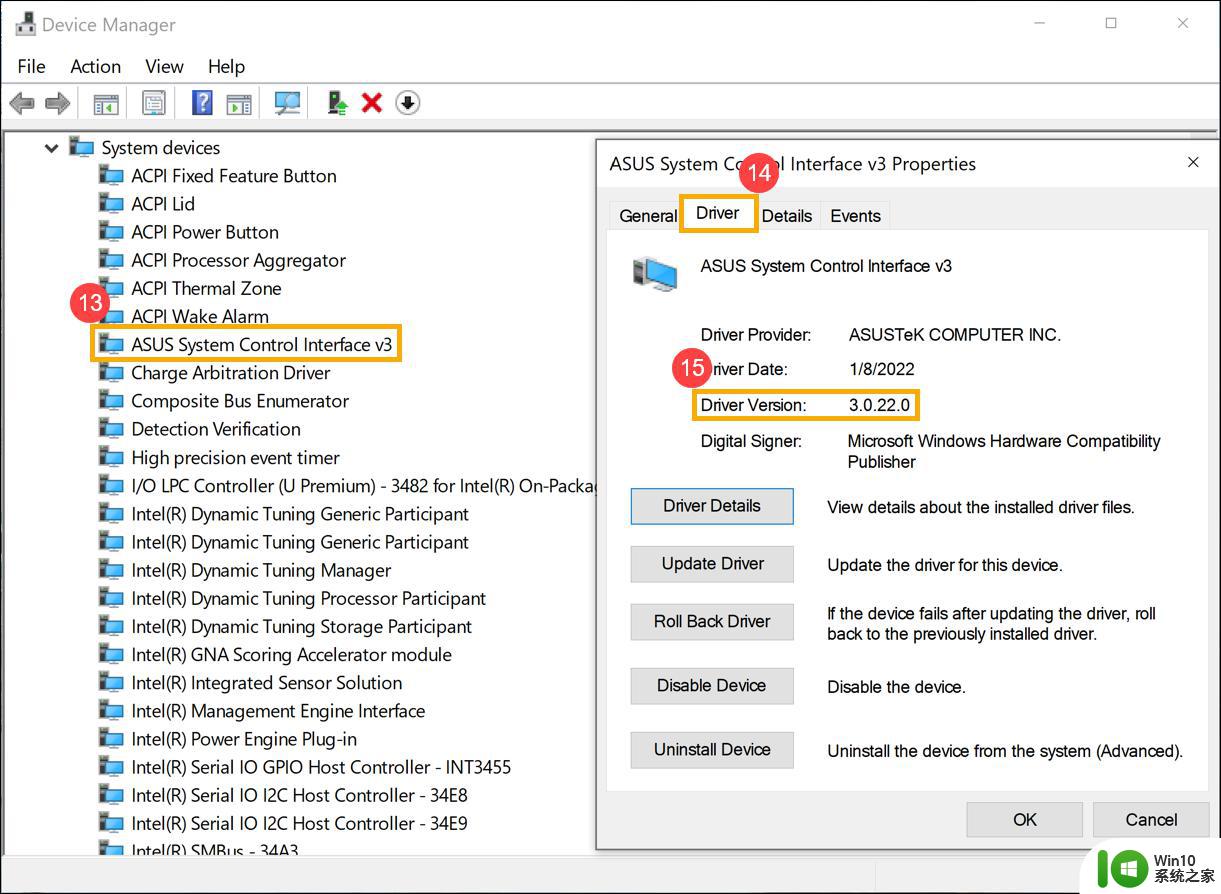
6、之后重新执行升级windows11操作。
华硕笔记本更新win11系统出现错误代码0xC1900101或0x80070002的解决方法就是这样子,希望对大家有帮助。
以上就是华硕笔记本升级win11错误代码0xC1900101或0x80070002的解决方法的全部内容,有需要的用户就可以根据小编的步骤进行操作了,希望能够对大家有所帮助。
华硕笔记本升级win11错误代码0xC1900101或0x80070002的解决方法 华硕笔记本win11升级失败解决方法相关教程
- 华硕电脑怎么升级win11系统 华硕能升级win11吗
- 笔记本电脑无法升级win11解决方法 笔记本电脑如何解决不能升级win11的问题
- win11升级失败出现错误代码0x0解决方法 win11升级失败怎么解决
- macbook笔记本无法升级成win11系统的解决方法 macbook笔记本无法升级成win11系统的原因是什么
- 笔记本电脑升级win11系统后键盘发生失灵的解决技巧 笔记本电脑升级win11系统后键盘无法使用怎么办
- 升级win11提示0x0错误如何修复 win11升级失败0x0错误代码解决方法
- 华为笔记本win11 更新后开机没有声音 华为笔记本电脑升级Win11系统的步骤
- win11遇到错误代码0x80070002的解决方法 win11错误代码0x80070002解决方案
- Win11系统更新升级出现错误代码0x80070002如何处理 Win11系统更新升级失败怎么办
- 升级win11显示0x0错误代码如何修复 如何解决升级Win11显示0x0错误代码问题
- win10无法更新win11 Win10升级Win11出现0x80070002错误怎么解决
- 华为MateBook升级win11系统的步骤 华为MateBook怎么升级Win11系统
- win11系统启动explorer.exe无响应怎么解决 Win11系统启动时explorer.exe停止工作如何处理
- win11显卡控制面板不见了如何找回 win11显卡控制面板丢失怎么办
- win11安卓子系统更新到1.8.32836.0版本 可以调用gpu独立显卡 Win11安卓子系统1.8.32836.0版本GPU独立显卡支持
- Win11电脑中服务器时间与本地时间不一致如何处理 Win11电脑服务器时间与本地时间不同怎么办
win11系统教程推荐
- 1 win11安卓子系统更新到1.8.32836.0版本 可以调用gpu独立显卡 Win11安卓子系统1.8.32836.0版本GPU独立显卡支持
- 2 Win11电脑中服务器时间与本地时间不一致如何处理 Win11电脑服务器时间与本地时间不同怎么办
- 3 win11系统禁用笔记本自带键盘的有效方法 如何在win11系统下禁用笔记本自带键盘
- 4 升级Win11 22000.588时提示“不满足系统要求”如何解决 Win11 22000.588系统要求不满足怎么办
- 5 预览体验计划win11更新不了如何解决 Win11更新失败怎么办
- 6 Win11系统蓝屏显示你的电脑遇到问题需要重新启动如何解决 Win11系统蓝屏显示如何定位和解决问题
- 7 win11自动修复提示无法修复你的电脑srttrail.txt如何解决 Win11自动修复提示srttrail.txt无法修复解决方法
- 8 开启tpm还是显示不支持win11系统如何解决 如何在不支持Win11系统的设备上开启TPM功能
- 9 华硕笔记本升级win11错误代码0xC1900101或0x80070002的解决方法 华硕笔记本win11升级失败解决方法
- 10 win11玩游戏老是弹出输入法解决方法 Win11玩游戏输入法弹出怎么办
win11系统推荐
- 1 win11系统下载纯净版iso镜像文件
- 2 windows11正式版安装包下载地址v2023.10
- 3 windows11中文版下载地址v2023.08
- 4 win11预览版2023.08中文iso镜像下载v2023.08
- 5 windows11 2023.07 beta版iso镜像下载v2023.07
- 6 windows11 2023.06正式版iso镜像下载v2023.06
- 7 win11安卓子系统Windows Subsystem For Android离线下载
- 8 游戏专用Ghost win11 64位智能装机版
- 9 中关村win11 64位中文版镜像
- 10 戴尔笔记本专用win11 64位 最新官方版